Festlegen mehrerer Startprojekte in Visual Studio für Mac
Wichtig
Visual Studio für Mac wird am 31. August 2024 gemäß der Microsoft Modern Lifecycle-Richtlinie eingestellt. Sie können zwar weiterhin mit Visual Studio für Mac arbeiten, aber es gibt noch einige andere Optionen für Entwickler auf dem Mac, wie z. B. die Vorschauversion der neuen C# Dev Kit Erweiterung für VS Code.
Erfahren Sie mehr über die Fristen für den Support sowie über mögliche Alternativen.
In Visual Studio für Mac können Sie angeben, dass mehrere Projekte gestartet werden sollen, wenn Sie Ihre Projektmappe debuggen oder ausführen.
So legen Sie mehrere Startprojekte fest
Wählen Sie im Projektmappenfenster die Projektmappe aus (den obersten Knoten).
Klicken Sie mit der rechten Maustaste auf den Knoten der Projektmappe, und wählen Sie Startprojekte festlegen aus:
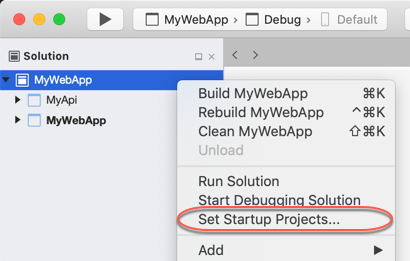
Das Dialogfeld Laufzeitkonfiguration für Projektmappe erstellen wird geöffnet. In diesem Dialogfeld können Sie eine neue Laufzeitkonfiguration für die Projektmappe erstellen. Sie können einen beliebigen Namen verwenden. Der Standardname ist
Multiple Projects.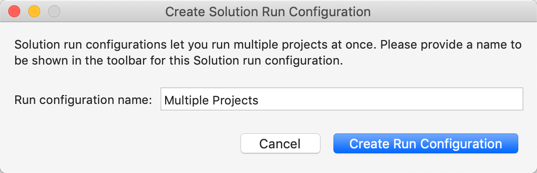
Klicken Sie auf Laufzeitkonfiguration erstellen. Das Dialogfeld Projektmappenoptionen wird geöffnet. Hierbei ist die neue Laufzeitkonfiguration für die Projektmappe ausgewählt:
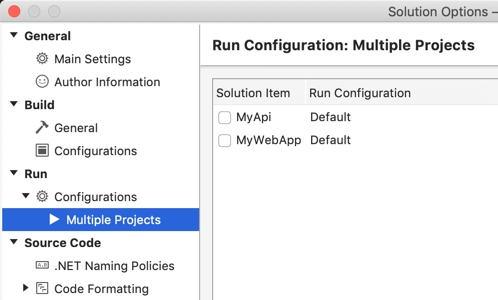
Wählen Sie die Projekte aus, die Sie beim Debuggen oder Ausführen Ihrer App in Visual Studio für Mac starten möchten:
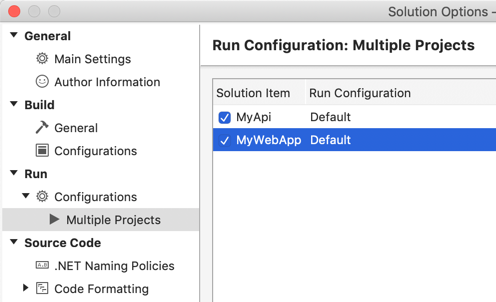
Klicken Sie auf OK. Die neue Laufzeitkonfiguration für die Projektmappe wird als aktive Laufzeitkonfiguration festgelegt:
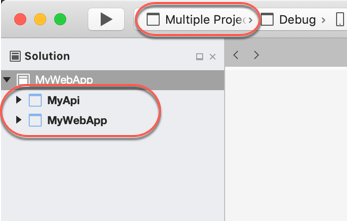
Nun werden die beiden Projekte für den Start konfiguriert, was durch die Fettformatierung beider Projekte im Projektmappenfenster angezeigt wird. Auf der Symbolleiste wurde die neue Laufzeitkonfiguration als aktuelle Laufzeitkonfiguration für die Projektmappe festgelegt.